Display
CSS Display
Setiap elemen pada halaman web didefinisikan sebagai kotak persegi panjang dan properti display di CSS lah yang menentukan bagaimana perilaku dari kotak persegi panjang tersebut.
Setiap tag pada HTML memiliki nilai default untuk properti display. Tetapi kita juga dapat mengubah perilaku dari tag tersebut dengan mengganti valuenya.
Value default untuk semua elemen adalah inline, tetapi kebanyakan “User-Agent Stylesheets” (style default yang diterapkan browser untuk semua situs) mengatur ulang banyak elemen menjadi block. Di bagian ini kita akan membahas masing-masing value dari CSS Display ini.
Value
Properti display mempunyai banyak sekali kata kunci untuk valuenya. Kata kunci tersebut dapat dikelompokkan ke dalam beberapa kategori yang berbeda.
/* <display-outer> (Mengatur perilaku dari sebuah elemen). */
display: block;
display: inline;
/* <display-inner> (Mengatur perilaku 'konten/child' dari sebuah elemen) */
display: flex;
display: flow-root;
display: grid;
display: table;
display: ruby; /* experimental */
/* <display-listitem> (Membuat 'content box' dan 'inline list-item box') */
display: list-tem;
display: inline list-tem;
/* <display-internal> (Mendefinisikan tabel dan 'ruby layouts') */ display: table-row-group;
display: table-header-group;
display: table-footer-group;
display: table-row;
display: table-cell;
display: table-column-group;
display: table-column;
display: table-caption;
display: ruby-base; /* experimental */
display: ruby-text; /* experimental */
display: ruby-base-container; /* experimental */
display: ruby-text-container; /* experimental */
/* <display-box> (Mengatur sebuah elemen untuk ditampilkan atau tidak) */
display: contents;
display: none;
/* <display-legacy> (CSS2 single-keyword syntax) */
display: inline-block;
display: inline-flex;
display: inline-grid;
display: inline-table;
/* Contoh menggunakan Two-value */
display: block flow;
display: inline flow;
display: inline flow-root;
display: block flex;
display: inline flex;
display: block grid;
display: inline grid;
display: block flow-root;
/* Value global */
display: inherit;
display: initial;
display: revert;
display: unset;
Ada banyak sekali bukan? Maka dari itu disini kami tidak akan membahas semua value tersebut. Kami akan membahas value yang sering digunakan saja. Jika ingin mengetahui apakah value tersebut sudah didukung oleh browser apa saja kalian bisa lihat di MDN Web Docs.
Inline
Elemen yang secara default memiliki display: inline;:
<span><a><img>
Lebih lengkap bisa dilihat di MDN Web Docs.
Sesuai namanya, display: inline; artinya memanjang ke samping, sehingga elemen ini akan memenuhi tempat yang ada di sampingnya dan jika tidak ada ruang lagi, maka elemen tersebut akan turun kebawah. Bingung? Coba kita lihat contoh yang telah saya buat di bawah ini.
Jika saya memiliki kode seperti ini:
<span>Span merupakan salah satu elemen dengan display inline</span>
<span>Lorem ipsum dolor sit amet.</span>
<span>Consectetur adipisicing elit. Doloribus ducimus delectus ratione?</span>
Maka saya akan mendapat hasil seperti ini:

Terlihat dari hasil diatas, ketika tidak ada ruang lagi disamping, maka kalimat selanjutnya akan turun dan mengisi ruang dibawahnya. Jika masih belum paham, bisa lihat gambar dibawah ini:
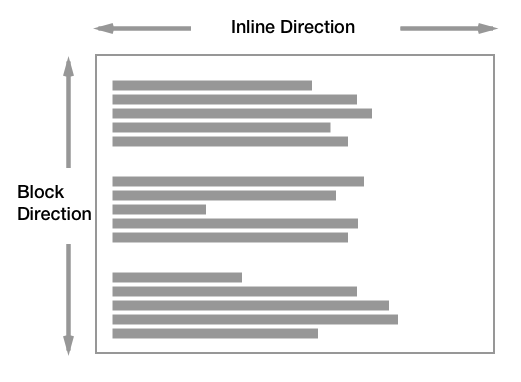
Perhatikan bahwa arah dari inline mengarah dari kiri ke kanan, atau menyamping.
Selanjutnya, elemen yang memiliki property display: inline; juga hanya memiliki lebar dan tinggi sesuai dengan konten yang ada pada elemen tersebut. Kita juga tidak dapat mengubah atau mengatur nilai lebar dan tinggi dari elemen inline tersebut kecuali untuk elemen <img>. Bisa dilihat contoh di bawah ini.
<p>Lorem ipsum dolor sit amet consectetur adipisicing elit. Beatae perspiciatis <span>cupiditate numquam</span> ipsum, doloribus architecto, praesentium, animi itaque eaque expedita eius.</p>
<style>
span {
border: 1px solid red;
}
</style>
Jika saya menambahkan border pada sebuah elemen span yang secara default telah memiliki display: inline; seperti diatas, maka hasilnya akan seperti ini:

Terlihat bahwa elemen tersebut hanya memiliki lebar dan tinggi sesuai dengan isi kontennya, yakni cupiditate numquam. Dan jika saya mencoba menambahkan lebar dan tinggi pada elemen span tersebut seperti dibawah ini:
<p>Lorem ipsum dolor sit amet consectetur adipisicing elit. Beatae perspiciatis <span>cupiditate numquam</span> ipsum, doloribus architecto, praesentium, animi itaque eaque expedita eius.</p>
<style>
span {
border: 1px solid red;
width: 200px;
height: 200px;
}
</style>
Maka hasilnya akan tetap sama seperti yang sebelumnya:

Elemen inline akan menerima margin dan padding, tetapi elemen tersebut tetap berada inline seperti yang seharusnya. Margin dan padding hanya akan mendorong elemen lain menjauh secara horizontal, bukan vertikal. Perhatikan kode dibawah ini:
<p>Lorem ipsum dolor sit amet consectetur adipisicing elit. Beatae perspiciatis <span>cupiditate numquam</span> ipsum, doloribus architecto, praesentium, animi itaque eaque expedita eius. Lorem ipsum dolor sit amet consectetur, adipisicing elit.</p>
<style>
span {
border: 1px solid red;
padding: 1rem;
margin: 1rem;
}
</style>
Jika saya menjalankan kode tersebut, maka hasilnya akan seperti ini:

Terlihat posisi span tersebut masih di tempat yang sama, hanya saja elemen lain terdorong menjauh oleh Margin dan padding yang telah diberikan pada elemen tersebut, tapi hanya secara horizontal.
Block
Elemen yang secara default memiliki display: block;:
<div><p><form>
Lebih lengkap bisa dilihat di MDN Web Docs.
Elemen yang memiliki properti display: block; selalu membuat blok baru setiap kali dipanggil. Contoh jika saya punya kode seperti ini:
<p>Lorem ipsum dolor sit amet consectetur adipisicing elit. Ipsum officiis beatae reprehenderit, ullam minima, accusamus veniam repellendus laboriosam praesentium non dolorum deserunt molestias officia temporibus adipisci? Ipsum, ipsa doloribus! Doloribus.</p>
<p>Lorem ipsum dolor sit amet consectetur, adipisicing elit. Dicta, deserunt?</p>
<p>Lorem ipsum dolor sit amet consectetur adipisicing elit. Officia soluta consequatur adipisci ad nulla eum!</p>
Hasil yang saya dapatkan akan seperti ini:

Bisa dilihat bahwa setiap kita memanggil elemen yang memiliki display: block; dia akan selalu membuat baris baru, tidak seperti display: inline; yang akan selalu mengisi ruang kosong di samping elemen.
Secara default elemen ini akan membentang dari kiri ke kanan mengisi penuh lebar dari elemen parent-nya meskipun isi kontennya tidak sampai memenuhi elemen tersebut. Sebagai contoh, saya menggunakan tag <p> seperti di bawah ini:
<p>Hi! Aku adalah elemen block</p>
<style>
p {
background-color: violet;
}
</style>
Hasil yang saya dapatkan seperti ini:

Bisa dilihat diatas bahwa elemen <p> tersebut memiliki lebar memenuhi elemen parent-nya yang dalam hal ini adalah elemen <body>, padahal isi kontennya hanya sedikit.
Contoh lain jika saya memasukkan elemen <p> tersebut ke dalam sebuah <div> yang mempunyai lebar 30rem seperti berikut ini:
<div>
<p>Hi! Aku adalah elemen block</p>
</div>
<style>
div {
width: 30rem;
}
p {
background-color: violet;
}
</style>
Maka hasil yang saya dapatkan adalah seperti ini:

Lebar elemen <p> tersebut akan memenuhi dan mengikuti lebar dari <div> yang merupakan elemen parent-nya.
Selanjutnya kita dapat memanipulasi banyak hal pada elemen block ini, baik mengatur lebar, tinggi, margin, dan padding sesuai dengan yang kita inginkan seperti berikut ini:
<p>Lorem ipsum dolor sit amet consectetur adipisicing elit. Magnam ea nemo velit aut praesentium.</p>
<p>Lorem ipsum dolor sit amet consectetur adipisicing elit. Iure, minima.</p>
<style>
p {
width: 50%;
height: 200px;
padding: 2rem;
margin: 2rem;
background-color: violet;
}
</style>
Hasil:

Margin dan padding pada
display: block;ini akan mendorong elemen lain menjauh secara horizontal dan juga vertikal.
Inline-Block
Display yang memiliki value inline-block ini memiliki karakteristik gabungan dari dua value sebelumnya yaitu, inline dan block. Jadi, elemen ini akan tampil secara menyamping seperti display: inline namun tetap bisa diatur lebar, tinggi, margin, dan paddingnya seperti display: block. Perhatikan contoh dibawah ini, saya sudah menambahkan display: inline-block; pada contoh sebelumnya seperti ini:
<p>Lorem ipsum dolor sit amet consectetur adipisicing elit. Beatae perspiciatis <span>cupiditate numquam</span> ipsum, doloribus architecto, praesentium, animi itaque eaque expedita eius. Lorem ipsum dolor sit amet consectetur, adipisicing elit.</p>
<style>
span {
border: 1px solid red;
display: inline-block;
width: 200px;
height: 200px;
}
</style>
Dan hasil yang saya dapatkan seperti ini:

Terlihat pada hasil diatas bahwa lebar dan tinggi dari elemen span yang sebelumnya diabaikan sekarang telah berubah dan bisa diatur.
None
Singkatnya, elemen yang memiliki display: none; ini tidak akan ditampilkan di browser, namun kode HTMLnya akan tetap ada. Hal ini tidak akan berakibat pada elemen-elemen lainnya.
Table dan kawanannya
Sekarang ini sangat jarang sekali orang menggunakan display: table;, display: table-row;, display: table-cell;, atau display lainnya yang berhubungan dengan table, tapi setidaknya kalian harus tau bagaimana dan apa kegunaan dari display-display tersebut, karena sebelum ada float, flex, ataupun grid display ini sangat sering digunakan untuk mengatur layout.
Jadi, apa itu display: table; dan kawanannya? Sesuai namanya, display ini mengatur perilaku elemen menjadi seperti elemen <table>. Berikut ini beberapa value display yang memiliki kesamaan dengan elemen <table>:
display: table;sama seperti elemen<table>.display: table-caption;sama seperti elemen<caption>.display: table-column-group;sama seperti elemen<colgroup>.display: table-header-group;sama seperti elemen<thead>.display: table-footer-group;sama seperti elemen<tfoot>.display: table-row-group;sama seperti elemen<tbody>.display: table-cell;sama seperti elemen<td>.display: table-column;sama seperti elemen<col>.display: table-row;sama seperti elemen<tr>.
Sebagai contoh, kita akan membuat tabel dengan dan tanpa menggunakan elemen <table>. Pertama-tama kita akan membuat tabel menggunakan elemen <table> seperti berikut ini:
<table border="1">
<thead>
<tr>
<th>Materi</th>
<th>Dibuat oleh</th>
<th>Tanggal</th>
</tr>
</thead>
<tbody>
<tr>
<td>CSS Display</td>
<td>Abi Noval Fauzi</td>
<td>06 Februari 2022</td>
</tr>
</tbody>
<tfoot>
<tr>
<td colspan="3">Ini adalah tabel yang dibuat meggunakan elemen <code><table></code< /td>
</tr>
</tfoot>
</table>
Mudah saja ya, dan hasilnya seperti ini:

Selanjutnya, bagaimana cara kita membuat tabel tanpa menggunakan <table>? Pertama, kita buat struktur HTMLnya terlebih dahulu seperti ini:
<div class="table">
<div class="thead">
<div class="tr">
<div class="th">Materi</div>
<div class="th">Dibuat Oleh</div>
<div class="th">Tanggal</div>
</div>
</div>
<div class="tbody">
<div class="tr">
<div class="td">CSS Display</div>
<div class="td">Abi Noval Fauzi</div>
<div class="td">06 Februari 2022</div>
</div>
</div>
<div class="tfoot">
<div class="tr">
<div class="td colspan-3">
Ini adalah tabel yang dibuat tanpa meggunakan elemen <code><table></code>
</div>
</div>
</div>
</div>
Jika kita lihat hasilnya, maka kita akan mendapatkan halaman seperti ini:

Tidak terlihat seperti tabel bukan? Maka dari itu, sekarang kita akan bermain menggunakan display: table; dan kawanannya. Kita akan mulai dengan membuat <div class="table"> tersebut memiliki karakteristik seperti <table> dengan cara menambahkan style display: table; seperti ini:
.table {
display: table;
}
Lalu kita akan membuat section tabel seperti elemen <thead>, <tbody>, dan <tfoot> menggunakan display table group seperti dibawah ini:
.thead {
display: table-header-group;
}
.tbody {
display: table-row-group;
}
.tfoot {
display: table-footer-group;
}
Jika kita lihat hasilnya, ternyata masih belum ada perubahan, itu karena kita belum mengatur kolom dan barisnya. Sekarang mari kita tambahkan itu.
Untuk membuat kolom (<tr>), kita akan menggunakan display: table-row; seperti dibawah ini:
.tr {
display: table-row;
}
Untuk membuat baris (<td> / <th>), kita akan menggunakan display: table-cell; seperti dibawah ini:
.td, .th {
display: table-cell;
}
Supaya .th kita mirip dengan elemen <th> milik <table>, maka kita harus menambahkan sedikit style tambahan seperti berikut ini:
.th {
font-weight: 700;
text-align: center;
}
Sekarang, jika kita lihat hasilnya, maka kita sudah mendapatkan sebuah tabel tanpa harus menggunakan elemen <table>:

Tapi bukan seperti itu tabel yang kita inginkan bukan? Maka dari itu, kita akan lanjutkan lagi menambahkan beberapa style supaya mirip dengan tabel yang kita buat sebelumnya menggunakan <table>.
Sekarang kita tambahkan border dulu pada tabel dan kolom kita seperti ini:
.table {
display: table;
border: 1px solid #2c2c2c;
border-spacing: 2px;
}
.td,
.th {
display: table-cell;
border: 1px solid #2c2c2c;
}
Maka kita akan dapatkan hasil seperti ini:

Sudah mirip dengan tabel yang sebelumnya kita buat bukan? Sekarang tinggal kita akali atribut colspan="3" yang terdapat di elemen <td> yang ada di dalam elemen <tfoot> karena di CSS tidak ada cara elegan untuk membuat colspan.
Sekarang kita coba pakai properti column-span seperti dibawah ini:
.colspan-3 {
column-span: 3;
}
Ternyata tidak ada perubahan, bagaimana kalau kita pakai value all seperti ini:
.colspan-3 {
column-span: all;
}
Ternyata tidak bisa juga, karena bukan seperti itu cara menggunakan column-span, jadi kita harus menggunakan cara lain. Bagaimana kalau kita ubah lebar dari <div class="td colspan-3">nya sesuai dengan jumlah kolom?
.colspan-3 {
width: 300%;
}
Kita malah mendapatkan hasil seperti ini:

Karena dia adalah kolom, jadi dia akan terus melebar di kolom yang sama, jadi mungkin kita harus ubah display: table-cell;nya menjadi display: table; supaya dia tidak menjadi kolom lagi.
.colspan-3 {
display: table;
width: 300%;
}
Kita mendapatkan hasil seperti ini:

Sepertinya hampir sudah benar, hanya saja dia terlalu melebar jauh sampai keluar dari elemen parent-nya, itu dikarenakan width: 300%; mengkalkulasi lebar kolom 1 (karena dia berada di kolom 1) lalu dikali 3 sedangkan kolom 2 dan kolom 3 memiliki lebar lebih kecil dari kolom 1 yang menyebabkan lebarnya lebih besar daripada elemen elemen parent-nya dan akhirnya keluar.
Ada satu properti CSS bernama table-layout yang memiliki 2 value, yaitu auto dan fixed, properti ini digunakan untuk mengatur algoritma layout dari tabel yang kita buat. Secara default, <table> atau display: table; diatur agar memiliki table-layout: auto; dan sepertinya kita harus mengubahnya menjadi table-layout: fixed; agar lebar dari setiap kolomnya menjadi fixed atau sama semua, tapi kita juga harus mendefinisikan lebar dari tabelnya, kita akan menggunakan width: 500px; sebagai contoh seperti berikut ini:
.table {
display: table;
border: 1px solid #2c2c2c;
border-spacing: 2px;
table-layout: fixed;
width: 500px;
}
Kita akhirnya mendapatkan hasil seperti ini:

Tapi sayangnya lebar .colspan-3 kita kurang sedikit lebar dikarenakan kita disini menggunakan border-spacing, jadi kita harus menambahkan lebar sebesar 2px sama seperti value dari border-spacing kita, kita bisa memanfaatkan fungsi calc() di CSS seperti ini:
.colspan-3 {
display: table;
width: calc(300% + 2px);
}
Dan akhirnya kita dapatkan hasil yang sesuai dengan keinginan kita:

Sepertinya sampai sini kita sudah selesai, tapi nyatanya ada kesalahan kecil yang telah saya sampaikan sebelumnya, bahwa lebar dari .colspan-3 harus ditambah dengan jumlah yang sama seperti value dari border-spacing kita, ternyata tidak seperti itu, jika kita ubah border-spacing kita menjadi 4px dan lebar dari .colspan-3nya kita tambahkan dengan 4px, sama seperti value dari border-spacing yang tadi kita ubah, maka kodenya akan menjadi seperti ini:
.table {
display: table;
border: 1px solid #2c2c2c;
border-spacing: 4px;
table-layout: fixed;
width: 500px;
}
.colspan-3 {
display: table;
width: calc(300% + 4px);
}
Setelah dilihat, ternyata hasilnya tidak sesuai dengan yang kita harapkan:

Masalah yang sama seperti sebelumnya datang kembali, kira-kira kenapa? Padahal kita sudah tambah lebarnya sama dengan border-spacing.
Setelah saya utak-atik kodenya, ternyata ada rumus agar lebar .colspan-3nya pas, kita harus menjumlahkan 2 border-width kita yang ada di .table (1px) dan di .td, .th (1px) dalam kasus ini kita punya 2px, lalu kita kurangi border-spacing kita (4px) dengan hasil tambah border-width tadi (2px), 4px - 2px = 2px, jadi kita punya 2px sekarang, lalu kita tambahkan lagi dengan jumlah border-spacing kita (4px), 2px + 4px = 6px, nah hasil tersebutlah yang harusnya kita tambah kedalam lebar dari .colspan-3 itu. Jika kita coba, maka hasilnya akan sesuai dengan yang kita inginkan:
.table {
display: table;
border: 1px solid #2c2c2c;
border-spacing: 4px;
table-layout: fixed;
width: 500px;
}
.colspan-3 {
display: table;
width: calc(300% + 6px);
}

Masih bingung? Coba baca ulang saja. Untuk mempermudah, kita sebenarnya bisa menggunakan custom property seperti ini:
.table {
--border-spacing: 4px;
--border-width: 1px;
display: table;
table-layout: fixed;
border: var(--border-width) solid #2c2c2c;
border-spacing: var(--border-spacing);
width: 500px;
}
.thead {
display: table-header-group;
}
.tbody {
display: table-row-group;
}
.tfoot {
display: table-footer-group;
}
.tr {
display: table-row;
}
.td,
.th {
display: table-cell;
border: var(--border-width) solid #2c2c2c;
}
.th {
font-weight: 700;
text-align: center;
}
.colspan-3 {
display: table;
width: calc(300% + (var(--border-spacing) - (var(--border-width) * 2) + var(--border-spacing)));
}
Jadi kita tinggal ubah variabel --border-spacing dan --border-width saja, tanpa perlu pusing-pusing menghitung ulang semuanya. Jika masih belum mengerti custom property atau variabel dalam CSS, bisa membaca materi 053 CSS Custom Property.
Ribet bukan? Untuk sekarang sepertinya kurang direkomendasikan menggunakan display table ini, untuk mengatur layout sudah ada flexbox dan grid dan untuk membuat tabel lebih baik menggunakan <table> saja.
Flow-Root
Display ini mungkin akan susah dimengerti oleh sebagian besar pemula termasuk saya. Secara singkat, display: flow-root; ini bisa menyelesaikan masalah penggunaan float yang selama ini harus menggunakan clearfix untuk menyelesaikannya. Misalnya saya punya masalah float seperti ini:
<div>
<img src="https://images.unsplash.com/photo-1516259762381-22954d7d3ad2?ixlib=rb-1.2.1&ixid=MnwxMjA3fDB8MHxwaG90by1wYWdlfHx8fGVufDB8fHx8&auto=format&fit=crop&w=889&q=80" width="200">
<p>
Lorem ipsum dolor sit amet consectetur adipisicing elit. Nobis beatae eum veritatis consequatur amet inventore facilis quae unde accusantium.
</p>
</div>
<br>
<div>
<p>
Lorem ipsum dolor sit amet consectetur, adipisicing elit. Fugit ducimus nisi reprehenderit sit tenetur aperiam dolorem pariatur quibusdam molestias vitae necessitatibus qui ratione magni, ullam tempore fugiat atque nobis error!
</p>
</div>
<style>
div {
padding: 1rem;
background-color: pink;
}
img {
float: left;
}
</style>

Terlihat kalau gambar yang telah diberi float: left; tersebut mengambang dan tidak mengisi elemen parent-nya. Kebanyakan orang akan menggunakan clearfix hack untuk menyelesaikan masalah ini, tapi sekarang dengan adanya display: flow-root;, kita bisa saja langsung menyelesaikannya tanpa perlu ribet menggunakan clearfix.
Kita coba tambahkan display: flow-root; pada div kita:
div {
padding: 1rem;
background-color: pink;
display: flow-root;
}
Maka masalah tersebut selesai dengan cepat dan mudah:

Flexbox
Dikarenakan materi tentang flexbox atau display: flex; sendiri sangatlah banyak, jadi kami memisahkan materi tersebut menjadi materi tersendiri, kalian bisa baca materi 056 CSS Flexbox untuk mengetahui cara penggunaan display: flex;
Grid
Dikarenakan materi tentang display: grid; sendiri sangatlah banyak, jadi kami memisahkan materi tersebut menjadi materi tersendiri, kalian bisa baca materi 057 CSS Grid untuk mengetahui cara penggunaan display: grid;
Kesimpulan
Masih banyak sekali value display yang belum kita bahas, bukan karena tidak mau, tapi karena keterbatasan informasi yang didapat dan kemungkinan untuk saat ini materi tersebut belum terlalu Penting. Tapi dari materi yang sudah dibahas diatas, saya rasa cukup untuk memahami apa itu display di CSS. Mungkin di lain waktu saya akan tambah materinya lagi.
Referensi
Saya tidak akan bisa membuat materi ini tanpa membaca referensi-referensi ini:
- https://sixv.com/cascading-style-sheets/css-display-inline-block-dan-inline-block/
- https://developer.mozilla.org/en-US/docs/Web/HTML/Block-level_elements
- https://developer.mozilla.org/en-US/docs/Web/HTML/Inline_elements
- https://medium.com/@elelvyra/learn-css-display-property-1-9ddc9e5f3fb0
- https://css-tricks.com/almanac/properties/d/display/
- https://developer.mozilla.org/en-US/docs/Web/CSS/display
- https://www.freecodecamp.org/news/the-css-display-property-display-none-display-table-inline-block-and-more/
- https://developer.mozilla.org/en-US/docs/Web/HTML/Element/table
- https://stackoverflow.com/questions/2403990/html-colspan-in-css
- https://css-tricks.com/almanac/properties/t/table-layout/